テキスト メッセージは、司法手続きにおける証拠源としてますます増えています。これらは、世界中の司法制度で受け入れられている貴重なツールです。法廷に立つことがどれだけイライラするかは誰もが知っていますが、テキストメッセージを印刷することで、ただでさえ苦痛なプロセスが少しだけ楽になる可能性があります。
法律専門家は主に事件解決に役立つテキスト メッセージを要求するため、メッセージを印刷することが日常的な作業になっています。この記事では、法廷用のテキスト メッセージを印刷する方法について段階的なガイドを提供します。それでは、読み続けてください。

Android スマートフォンを所有していて、法的な目的でテキスト メッセージを印刷する必要がありますか?その場合、これを行う方法がいくつかあります。裁判の場合でも、単に必要な場合でも、テキストは不可欠です。さらに、印刷する前にバックアップすることもできます。 Android から裁判所向けのテキスト メッセージを簡単に印刷する最良の方法を見てみましょう。
Samsung Messages Backup は、Android データを管理するための頼りになる選択肢です。これを使用すると、Android からコンピュータにテキスト メッセージを迅速かつ簡単に転送できます。したがって、これを使用して、Android 上で法廷用のテキスト メッセージを印刷できます。さらに、コンピュータ上でテキスト メッセージを受信したり、返信したりすることもできます。
ワンクリックで Android SMS をバックアップおよび復元したい場合は、[スーパー ツールキット] タブに移動できます。このソフトウェアは、 連絡先、写真、ビデオ、音楽、アプリなどを Android からコンピュータに転送することもできます。さらに、このプログラムは Android 4.0 以降のほとんどの Android OS をサポートしています。
- Android テキスト メッセージを XML、HTML、テキスト形式などの複数の形式でエクスポートします。後者の 2 つは印刷目的に最適です。
- 編集、削除、追加、エクスポートなどを行って、コンピューター上で Android SMS を管理します。
- SMS を Android フォンから PC または Mac に簡単にバックアップします。
- データを失うことなく、 Android の写真、ムービー、アプリなどの転送をサポートします。
- すべての Android 連絡先を簡単に印刷できるようにします。
- OnePlus、Honor、LG、HTC、Samsung、LG、Xiaomi などの最も人気のあるデバイスとの幅広い互換性。
Android からテキスト メッセージを印刷するには、このソフトウェアをダウンロードしてください。
ステップ 1. コンピュータでソフトウェアを起動する
まず、Android データ アシスタントを PC にインストールして起動し、USB ケーブルを介して電話を接続し、USB デバッグを有効にします。プログラムがデバイスを認識し、プライマリ インターフェイスに関する詳細情報を表示するまで待ちます。

ステップ 2. 電話からコンピュータにメッセージを移動する
- デバイスが検出されると、すべてのファイルがメニュー バーに表示されます。テキスト メッセージをプレビューするときに、左側のサイドバーから「 SMS 」オプションを選択します。
- コピーしたいものを選択し、上部メニューの「エクスポート」タブをクリックします。出力形式を HTML またはテキストから選択します。

ステップ 3. Android テキスト メッセージを印刷する
Android スマートフォンからコンピュータにメッセージを保存した後、ファイルをダブルクリックしてコンピュータで開くことができます。コンピュータがプリンタに接続されている限り、それらを紙に印刷します。

たぶんあなたは好きでしょう: Android から PDF にテキスト メッセージを保存したいですか?その後、このチュートリアルを参照してください。
法廷で使用するために Android からテキスト メッセージを無料で印刷するにはどうすればよいですか?容易いものだ;メッセージのスクリーンショットを撮って印刷するだけです。ただし、画像を並べ替えるプロセスはより煩雑で多忙になる可能性があります。さらに、使用するすべてのメッセージをキャプチャし、それらのスクリーンショットを印刷するツールを使用する必要があります。それでも、この方法を続行したい場合は、作業を簡単にするための簡単な手順をいくつか紹介します。
ステップ 1: Android デバイスでメッセージアプリケーションを開き、印刷する会話を開きます。次に、印刷用に会話のスクリーンショットを 1 つずつ撮り始めます。
ステップ 2:特定の会話のスクリーンショットを撮るには、指を使用して画面を上から下にスワイプし、クイック設定ページを開きます。 「スクリーンショット」オプションを探してクリックします。
ステップ 3:スクリーンショットをキャプチャすると、携帯電話の画面にスクリーンショットが表示されます。写真アプリケーションでキャプチャしたすべてのスクリーンショットをフォルダーに保存します。次に、プリンタを使用して画像を一度に 1 つずつ印刷します。必要に応じて、コンピュータに転送して印刷することもできます。
![]()
電子メールを使用してテキスト メッセージを印刷することもできることをご存知ですか?実際、これは法廷で使用できる文書を迅速かつ簡単に作成する方法です。まずテキスト メッセージを電子メール アドレスに転送し、他のドキュメントと同様に電子メールを印刷する必要があります。この方法により、テキスト メッセージが正確なタイムスタンプとともに鮮明に印刷されます。
また、記録が簡単にアクセスでき、安全に保存されるようになります。ただし、メッセージ アプリが電子メール機能を提供していることを確認してください。これを行うための簡単な手順は次のとおりです。
ステップ 1: Android デバイスでメッセージアプリケーションを開き、印刷するテキスト メッセージを長押しし、「テキストをコピー」をタップしてメッセージをコピーします。
ステップ 2: Android スマートフォンでメールアプリケーションを開き、チャットを送信するための電子メール アドレスを入力します。コピーしたメッセージをメッセージフィールドに貼り付けます。
ステップ 3:電子メールを送信した後、コンピューターの電子メール アカウントにログインし、送信したテキストを確認します。次に、メール内のメッセージを開き、「印刷」をクリックしてメッセージを PC から印刷します。

詳細: Samsung で削除された SMS を完全に削除するにはどうすればよいですか?このガイドを開いて効果的なガイドを入手してください。
Android デバイスからスクリーンショットを撮ってテキスト メッセージを印刷する方法がわからない場合は、簡単な解決策があります。 Super Backup などのサードパーティ アプリを使用できます。このアプリは、テキスト メッセージをデバイスまたはクラウド ストレージにバックアップして保存できます。さらに、ほとんどのプリンタと互換性のある PDF ファイルとしてテキストをエクスポートできるため、印刷目的のスーパー ツールになります。 Super Backup アプリを使用して法廷用のテキスト メッセージを印刷する方法は次のとおりです。
ステップ 1: Android スマートフォンに Super Backup アプリをインストールして開きます。
ステップ2:アプリの画面から「 SMS 」をクリックします。デバイス上でチャットを管理するためのオプションが多数表示されます。
ステップ 3: [会話のバックアップ] タブを押して、印刷する会話を選択します。次に、必要に応じて 1 つまたは複数の会話を選択し、[バックアップを表示] オプションをクリックします。
ステップ 4:印刷したいメッセージを含む特定のバックアップ ファイルを選択します。プリンターのアイコンをタップし、クラウド印刷のオプションを選択してファイルをプリンターに送信します。

iPhone から SMS を常に印刷する必要があるわけではありませんが、印刷せざるを得ない場合もあります。法廷で使用するために iPhone からテキスト メッセージを印刷する方法については、この記事を読んでください。
実際、 SMS をコンピュータに転送すれば、法廷で iPhone からテキスト メッセージをすばやく印刷できます。 SMS の多くまたはすべてを印刷したい場合は、この iPhone データ マネージャー プログラムが役に立ちます。さらに、メッセージを HTML、TXT、CSV 形式でエクスポートできます。どちらを選択しても、手間をかけずにファイルを開いて SMS を表示できます。
また、この iOS マネージャーは、曲、映画、写真、メモなどを iOS デバイスから PC にコピーできます。ファイルの品質を損なうことはありません。同時に、ほとんどの世代の iPhone、iPad、iPod touch デバイスをサポートします。
iOS データアシスタントをダウンロードします。
ステップ 1. データ管理ソフトウェアをインストールする
PC にソフトウェアをインストールして開き、iPhone またはその他の iOS デバイスを USB ケーブルでコンピュータに接続してください。
ステップ 2. デバイスを PC に信頼させる
- モバイルデバイスの「信頼」アイコンをタップして接続を確立します。その後、インターフェイスで携帯電話の情報を確認できます。

ステップ 3. 印刷用に iPhone から SMS をエクスポートする
- 「メッセージ」オプションを選択し、希望のSMSをチェックして選択します。次に、「エクスポート」アイコンをクリックしてメッセージを PC に保存します。
- 完了したら、ファイルを開き、「 Ctrl 」キーと「 P 」キーをタップして SMS を印刷します。そうすれば、法廷での問題に使用できます。

スクリーンショットをたくさん撮らずに、長いテキスト メッセージのスレッドを簡単に印刷したい場合は、そのためのアプリがあります。 App Store には多数のオプションが用意されていますが、メッセージと SMS を PDF にエクスポート アプリを使用できます。無料で、追加機能が必要な場合はアプリ内購入も可能です。したがって、以下の手順に従って、これらすべての会話をスクロールする時間を節約してください。
ステップ 1:アプリをインストールして起動します。 PDF オプションを使用するので、それをクリックします。また、アプリケーションが写真にアクセスする許可を必ず付与してください。
ステップ 2:結合したいスクリーンショットをクリックし、PDF に変更して、「選択」を選択します。プレビューで「 PDFに変換」をクリックします。
ステップ 3:ファイル名を入力し、「ファイルの作成」を押します。次に、「共有」アイコンをクリックします。次に、「 PDF (複数ページ) 」オプションを選択します。
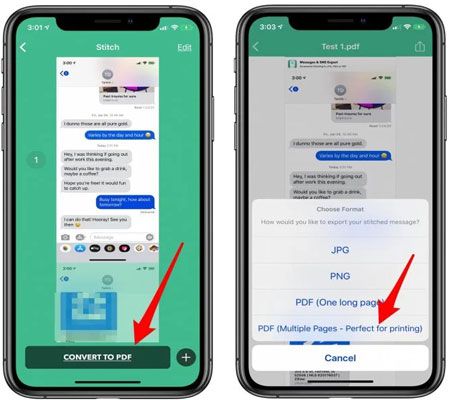
iPhone を使用すると、地図、会話、テキスト メッセージなど、画面に表示されているものすべてのスクリーンショットを撮ることができます。これらの画像を撮影したら、印刷は簡単なプロセスになります。驚くほどシンプルですね。これをどのように行うかを段階的に見てみましょう。
ステップ 1:印刷する会話を開き、「サイド」 + 「音量大」 ボタンを押し続けてスクリーンショットをキャプチャします。必ずボタンを同時に押してください。
ステップ 2:次に、iPhone の「写真」アプリケーションに移動して、キャプチャしたスクリーンショットを確認します。写真を選択してプリンターに送信します。
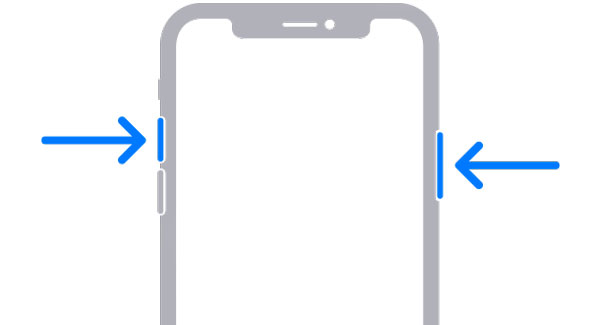
これで、Android フォンと iPhone で法廷用のテキスト メッセージを印刷する方法がわかりました。ここで説明する手順に従えば、より簡単なプロセスです。印刷する会話が複数ある場合は、Android データ アシスタント - Samsung Messages Backupを使用することを強くお勧めします。 Android のすべてのテキスト メッセージをコンピュータにコピーした後、すばやく便利に印刷できます。
ただし、iPhone から多くのメッセージを印刷したい場合は、iPhone データ マネージャー プログラムを選択できます。 iOS メッセージを問題なくコンピュータにエクスポートできます。
関連記事
Sony Xperia からテキスト メッセージをコンピュータに転送するにはどうすればよいですか [3 つのヒント]
Android デバイスのテキスト メッセージを 5 つの方法でバックアップ [安全]
メッセージが新しい iPhone に転送されない | 9 つのトリックで解決する
Android で Snapchat メッセージを復元する方法? (簡単な3つの方法)
Samsung で削除されたテキスト メッセージを完全に削除する方法 | 3つの効率的な方法はこちら
Android から Mac にメッセージを簡単に転送する方法? 4 つの役立つヒントはこちら
Copyright © samsung-messages-backup.com All Rights Reserved.